Word文档中页眉如何/怎么删除和添加横线?
来源:网络收集 点击: 时间:2024-01-08巧用页脚和页眉,可以使word文档更美观,更具可读性。
实际操作中可以发现,添加页眉后会自动生成一条长横线,那么如何删除它或添加它呢?
了解更多知识,请参见下面的链接。
1如何/怎么让word文档各章节的页眉页脚不同?
0如何/怎么让word文档首页的页眉页脚不同?
0如何让word文档首页/内容页/奇偶页页眉页脚不同
工具/原料电脑 office系统一、删除边框线1打开word文档。
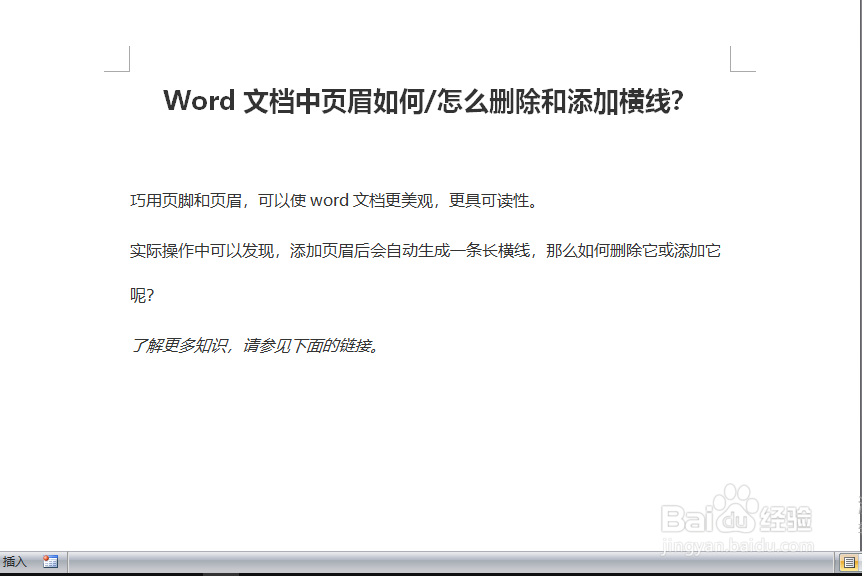 2
2添加页眉。添加页眉的方法请参见下面链接。
0如何设置/添加/删除/修改word文档的页眉和页脚?
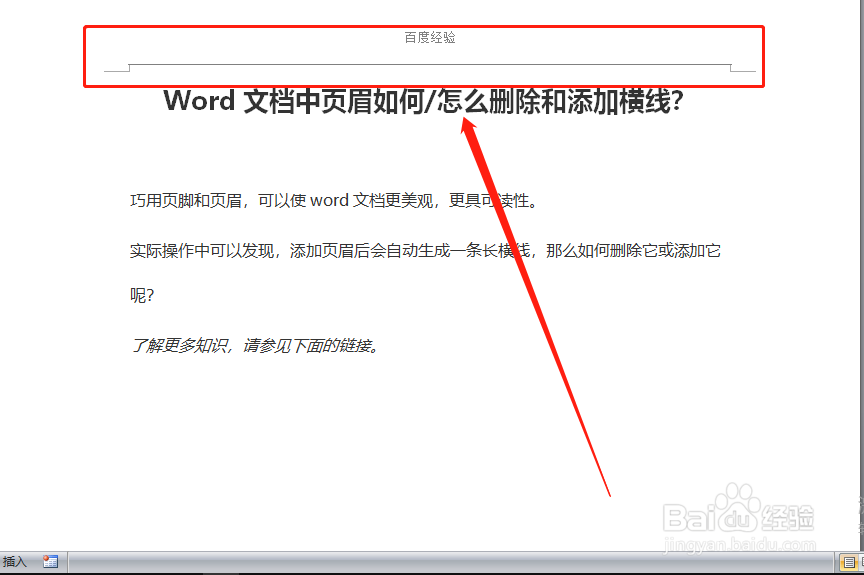 3
3双击页眉,并选择文字,记得一定要全部选定。
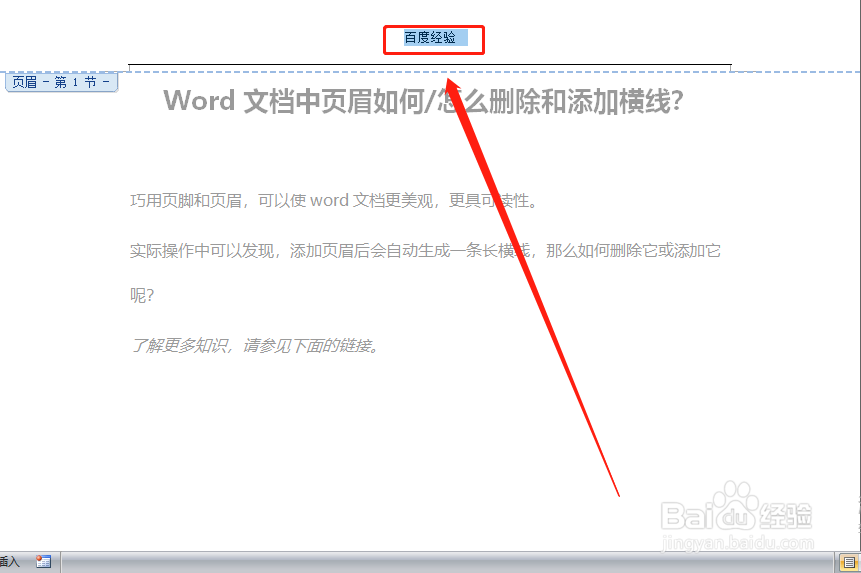 4
4切换到工具栏”开始“功能区,在”段落“项中找到【边框线】。
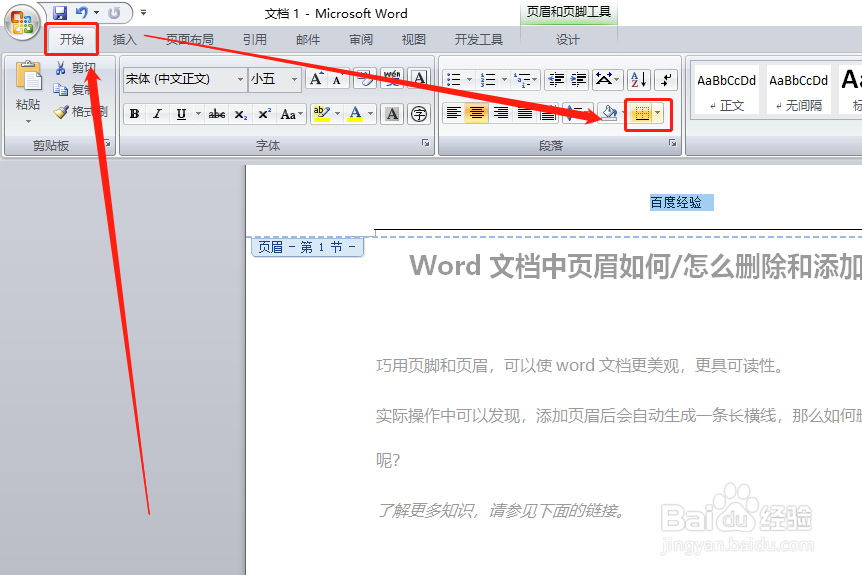 5
5点击边框线右侧箭头,在下拉菜单中点击”无边框线“。
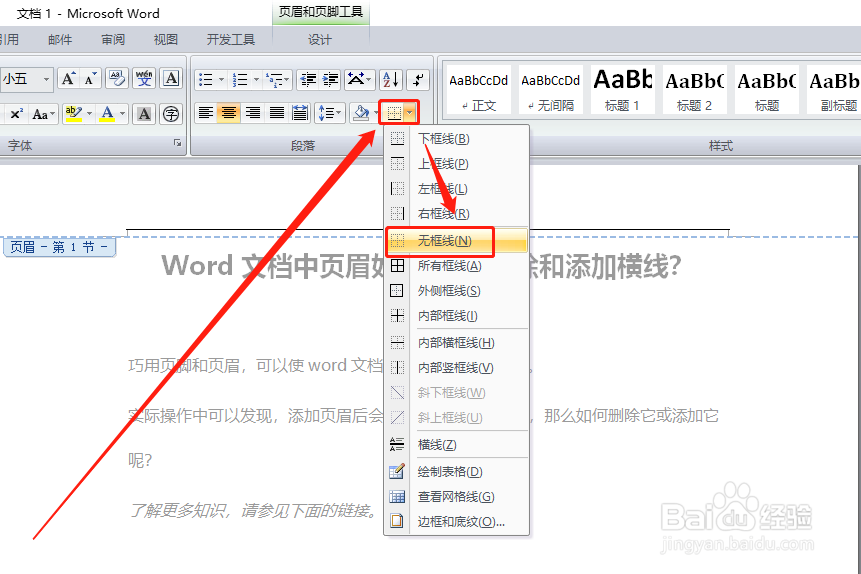 6
6返回编辑页面,页眉上的横线即被删除掉了。
 END二、添加边框线1
END二、添加边框线1双击页眉,并全选页眉。
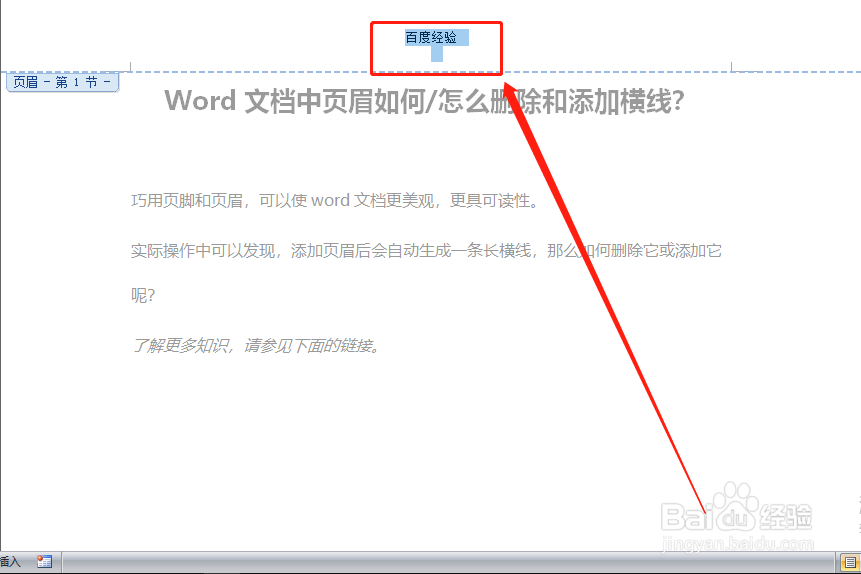 2
2点击”开始“,然后点击【边框线】右侧箭头,在下拉菜单中点击”下边框线“。
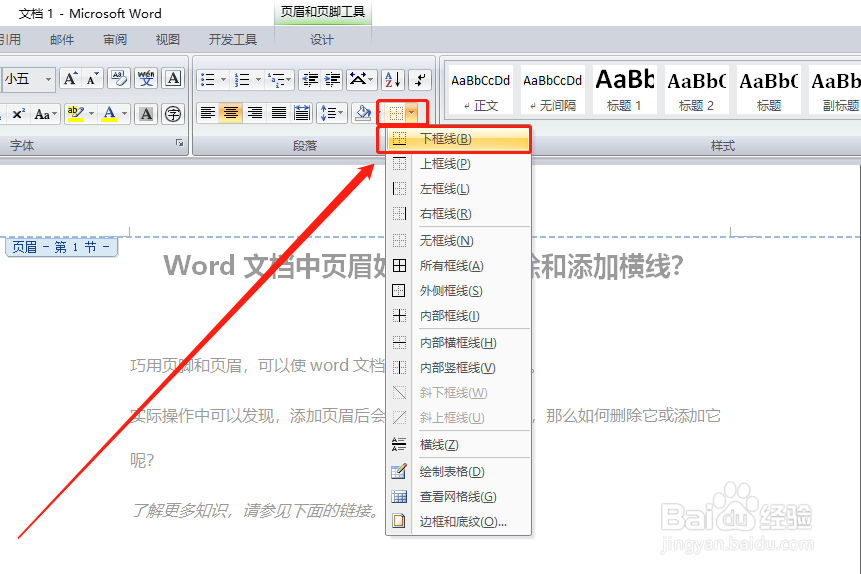 3
3这样页眉就添加了边框线。
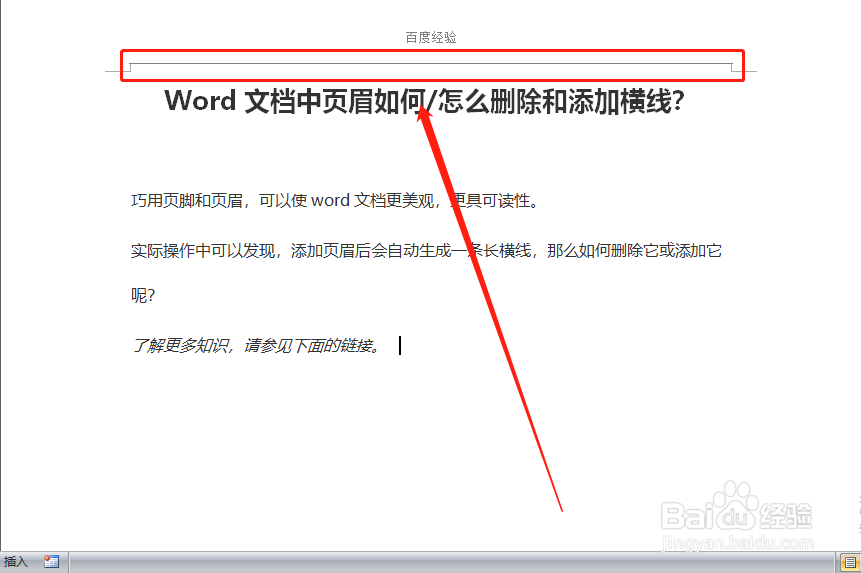 4
4运用这种方法,页眉上、下、左、右都可以添加边框线。
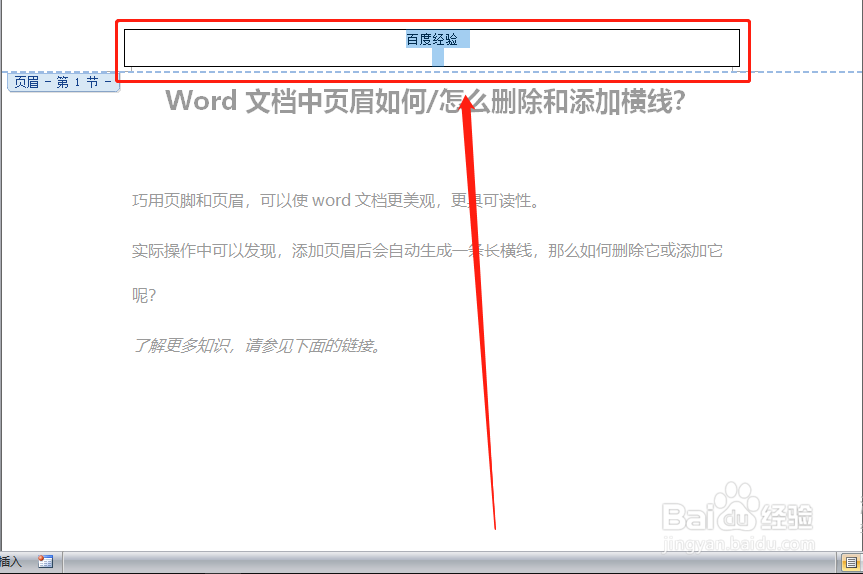 END总结1
END总结1熟练掌握并灵活使用页脚和页眉,不仅可以使word文档更美观,而且更具可读性。
2word文档页眉添加或删除边框线,可以使文档页面更美观,方法就是利用边框的添加和取消,需要注意的是一定要全选页眉中的文字。切切!
3感谢您对小编的关注和支持!
了解更多知识,参见下列链接。
0excel神奇的F4键/一键快速定义单元格格式(1)
0限制单元格输入的文本长度否则填字“无”的方法
0excel工作表一键改变大小写的方法和技巧
END注意事项动动您发财小手,投票鼓励下吧。 点击右上角【关注】,及时了解更多知识!版权声明:
1、本文系转载,版权归原作者所有,旨在传递信息,不代表看本站的观点和立场。
2、本站仅提供信息发布平台,不承担相关法律责任。
3、若侵犯您的版权或隐私,请联系本站管理员删除。
4、文章链接:http://www.ff371.cn/art_542.html
 订阅
订阅